少年西游记2阵容推荐 最强阵容分享
dlink路由器重置后,会清空您之前对路由器的所有设置,您需要重新设置路由器才能上网,请谨慎操作。
恢复路由器出厂设置
许多人容易忘记登录密码,还有人估计连dlink默认密码都不知道怎么查找。别担心,你可以用以下方法来解决。
使用192.168.0.1默认用户名和密码
不管你是忘记密码还是想重新设置路由器,你都可以恢复出厂设置后使用默认登录密码来到路由器控制界面,请查看路由器背面标签上的默认登录密码。
查找默认用户名和密码
如果找不到带有路由器默认登录信息的标签或文档,通过查找路由器的序列号或型号,您可以通过我们的网站找到默认的登录名。
| 型号 | 地址 | 用户名 | 密码 |
|---|---|---|---|
| DIR-510L | 192.168.0.1 | 无 | 无 |
| DIR-605L | 192.168.0.1 | admin | 无 |
| DIR-813 | 192.168.0.1 | admin | 无 |
| DIR-816L | 192.168.0.1 | Admin | 无 |
| DWR-116 | 192.168.0.1 | admin | 无 |
| DWR-512 | 192.168.0.1 | admin | 无 |
| DWR-932 | 192.168.0.1 | admin | 无 |
| DWR-953 | 192.168.0.1 | admin | 无 |
| DWR‑730 | 192.168.0.1 | admin | 无 |
| DWR‑921 | 192.168.0.1 | admin | 无 |
| DSL-2745 | 192.168.1.1 | admin | admin |
| DSL-3580L | 192.168.1.1 | admin | admin |
| DSL-3682 | 192.168.1.1 | 见路由器底面贴纸 | 无 |
| DSL-3782 | 192.168.1.1 | 无 | admin |
| DSL-3785 | 192.168.1.1 | 无 | admin |
| DIR-508L_A1 | 192.168.0.1 | 无 | 空 |
| DIR-823G | 192.168.0.1 | 空 | 自行创建 |
| DIR-516_A1 | 192.168.0.1 | 空 | 自行创建 |
| DIR-820L_B1 | 192.168.0.1 | admin | 空 |
| DIR-615 | 192.168.0.1 | admin | 无 |
| DIR-809 | 192.168.0.1 | Admin | 无 |
| DIR-822 | 192.168.0.1 | Admin | 无 |
| DIR-842 | 192.168.0.1 | Admin | 无 |
| DIR-850L | 192.168.0.1 | Admin | 无 |
| DIR-859 | 192.168.0.1 | Admin | 无 |
| DIR-867 | 192.168.0.1 | admin | 无 |
| DIR-868L | 192.168.0.1 | admin | 无 |
| DIR-869 | 192.168.0.1 | Admin | 无 |
| DIR-878 | 192.168.0.1 | Admin | 无 |
| DIR-879 | 192.168.0.1 | Admin | 无 |
| DIR-880L | 192.168.0.1 | Admin | 无 |
| DIR-882 | 192.168.0.1 | Admin | 无 |
| DIR-885L/R | 192.168.0.1 | Admin | 无 |
| DIR-890L | 192.168.0.1 | Admin | 无 |
| DIR-895L/R | 192.168.0.1 | 无 | 无 |
| DIR‑1960 | 192.168.0.1 | admin | 无 |
| DIR‑2660 | 192.168.0.1 | admin | 无 |
| DIR‑3060 | 192.168.0.1 | admin | 无 |
恢复出厂设置
手动重置:在dlink路由器插上电源的情况下,用牙签、笔尖等尖状物体,一直按住Reset按钮10秒左右的时间松开,路由器上的所有指示灯同时熄灭,然后重新闪烁。这时候表示已经成功把这台路由器恢复出厂设置,正在进行重启。
使用路由器界面恢复出厂设置
步骤1.打开您选择的Web浏览器(chrome、IE、搜狗浏览器等),然后在地址栏中输入路由器的IP地址(https://dlinkrouter.local./)。如果你不知道登录地址,您可以在路由器包装的背面找到它。如果登录失败,则需要获取路由器手册。上面会列出默认网关的正确IP地址。
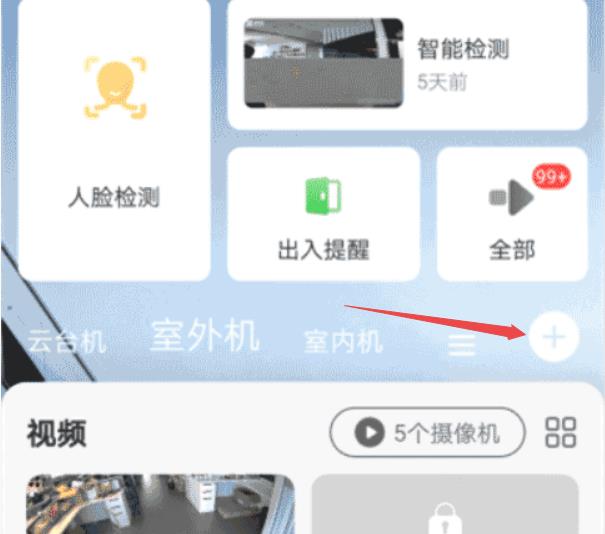
步骤2.正确打开登录界面后,输入登录用户名和密码,我想你应该能记得它,不是无线密码是管理员密码。通常默认密码为admin,如果不记得请按reset按钮重置它。
步骤3.单击顶部的“工具”选项卡。单击左侧的系统命令。找到恢复出厂设置按钮。
步骤4.点击重置按钮后,路由器会自动重启,之后路由器的登录信息就恢复到默认状态了,你需要重新对路由器进行配置才可以上网。
其他参考文章
Dlink无线路由器登录地址设置(手机、电脑)
会员:丁原








